Что такое слой и как его создать?
Что такое слой и как его создать?
 Из этой статьи вы поймете физический смысл слоя в программе Photoshop, также научитесь 4-мя способами создавать новый слой.
Из этой статьи вы поймете физический смысл слоя в программе Photoshop, также научитесь 4-мя способами создавать новый слой.
Сложность урока: Легкий
Приветствуем будущего Photoshop-мастера!
В этой статье мы поговорим о самом важном моменте в работе с программой Photoshop — это Слои! Для новичка бывает трудно уловить суть этого понятия, но при ближайшем рассмотрении оказывается все до примитивности просто.
Если ваши знания о слоях представляют собой миску с винегретом - то этот материал специально для вас! Если же вы чувствуете себя достаточно "мастеритым" в этой области, все равно почитайте, возможно, найдете для себя чего-нибудь полезное.
Что такое слой?
Понятие "слой" в программе Photoshop имеет точно такой же физический смысл, как и в жизни, — это прослойка или пласт, который является составной частью чего-то целого.
Давайте вспомним случаи, где нам встречается это понятие в реальной жизни?
- Мы покрываем стены слоем краски.
- Атмосфера Земли состоит из нескольких слоев.
- Бутерброд: хлеб, масло, сыр...
Теперь чтобы наглядно увидеть "слой" в Photoshop нужно сначала научиться его создавать.
Создайте новый документ Файл - создать (File - New) или Ctrl+N.
Теперь перейдем к созданию нового слоя:
1-й способ создать слой:
Главное меню - Слои - Новый - Слой… (Layer - New - Layer…).
Появляется такое окошко:
Да, имя вы можете ввести, а вот другие параметры оставьте как на картинке.
2-й способ создать слой:
Справа на рабочем столе в программе Photoshop должно отображаться окно работы со слоями, если его нет, то вызовите его клавишей F7.
В этом окне справа кликните по значку, отмеченному на картинке ниже. Откроется меню, где вы сможете выбрать команду Новый слой… (New Layer…). После чего ждите появление уже знакомого вам окошка!
3-й способ создать слой:
В окне работы со слоями есть нижняя панель, где находится специальная кнопка для создания нового слоя!
Если зажать Alt и кликнуть по ней, то снова появится знакомое окошко. А если просто кликнуть по ней, то окошко в этом случае не появится, но если вы хотите задать слою имя, то кликните дважды на слове Слой 1:
4-й способ создать слой:
Используйте комбинацию клавиш Shift+Ctrl+N
Итак, в окне работы со слоями появился квадрат с шахматной доской — это и есть новый слой.
- шахматка означает прозрачность.
На рабочем документе он никак не проявится.
Для того чтобы слой увидеть, на нем нужно что-нибудь нарисовать.
Давайте расположим на новом слое рот нашего будущего аватара.
Посмотрим, что у нас получилось?
Итак, мы нарисовали рот на отдельном прозрачном слое, что доказывает изображение рта на миниатюре слоя (рот на шахматке!)
На документе фон за кругом - голубой, потому что просвечивает предыдущий голубой слой.
Примечание:
- этот значок, слева от иконки со слоем, показывает нам то, что слой видимый
Попробуйте скрыть значок, кликнув по нему, например, напротив фонового слоя, получится так:
Рот есть. Нарисуем глаза!
Снова создаем НОВЫЙ слой и рисуем на нем глаза. Вот что у нас получилось:
Продолжаем, теперь на очереди очки! Создаем НОВЫЙ слой!
Как видите, я очки частично перекрывают глаза, т.к. слой с глазами находится под слоем с очками.
Осталось дорисовать брови!
Создаем НОВЫЙ слой!
Надеюсь, вы поняли, что собой представляют слои в программе Adobe Photoshop, а также уловили процесс создания нового слоя. В статье о функциях и командах работы со слоями вы узнаете о том, как можно копировать, блокировать, дублировать слои и еще многое другое.
До встречи в следующем уроке!
Источник: www.photoshop-master.ru
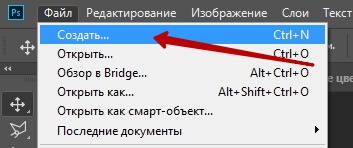


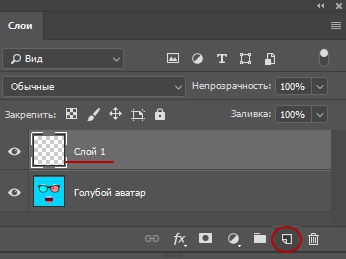
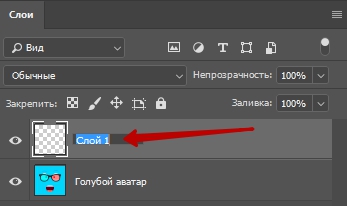




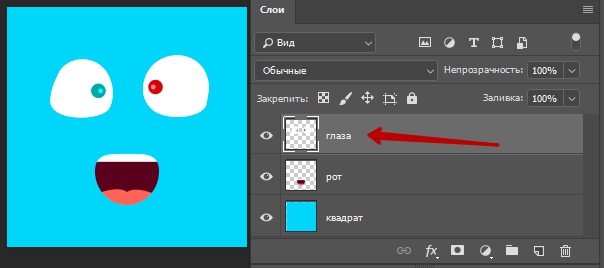
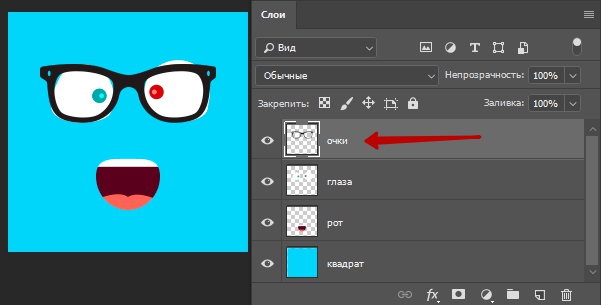





Комментарии 259
Спасибо за урок
Спасибо)
Спасибо!
Спасибо!
Спасибо.
Благодарю вас за урок!
спасибо за урок
Благодарю за урок!
Спасибо за урок)
Спасибо!
Спасибо, все просто и понятно.
Спасибо
Прекрасный урок!
Это мой первый урок в фотошоп. Подскажите пожалста, каким инструментом создавать тело и руки? Ноги? У меня не получается
Спасибо)))
Вот и мой человек)
"Приветствуем будущего Photoshop-мастера!" - Оптимистично;)
Спасибо.
Спасибо
Спасибо за урок!
Большое спасибо за урок!
Спасибо за урок!
принято
"3-й способ создать слой:
В окне работы со слоями есть нижняя панель, где для создания нового слоя стоит только нажать на кнопку такого вида ! Окошко в этом случае не появится, но если вы хотите задать слою имя, то кликните дважды на слове Layer 1"
Однако, если зажать клавишу Alt перед нажатием, то появится окно, аналогичное такому из пункта 1
спасибо большоееее
Спасибо!
лунатик получился.
спасибо
Спасибо!